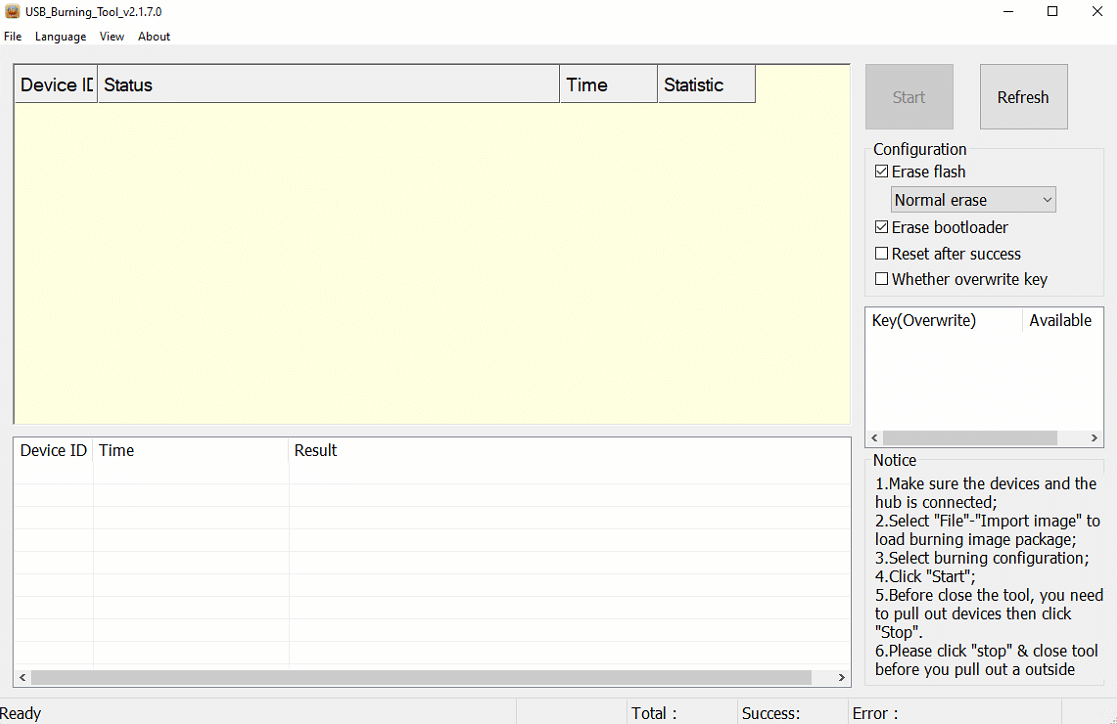Hallo! I dag skal vi gi deg en rask og skitten guide om hvordan du oppdaterer fastvaren for DroiX X3 Android Box!
Til å begynne med trenger du følgende:
- En mann-til-hann USB-kabel
- Firmware for DroiX X3
- En PC eller bærbar PC for å installere programvaren
Last ned firmware
Du kan laste ned firmware her:
Inne i denne er det to nøkkelfiler. Selve bildefilen, og en fil som heter «password.bin». Hold begge disse for hånden for øyeblikket. Vi har også inkludert versjon 2.1.7.0 av Amlogic USB Burning Tool.
Den blinkende prosessen
Installer Amlogic USB Burning Tool (inkludert i fastvarenedlastingen). Du vil bli møtt med hovedvinduet når du er ferdig.
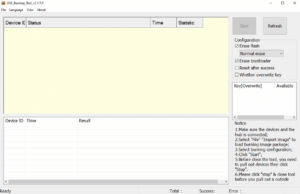
Klikk «Fil» øverst til venstre, og deretter «Importer bilde», og naviger til bildefilen du lastet ned tidligere.
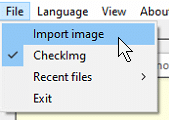
Når den er valgt, kan det ta et øyeblikk å laste opp. Når det er gjort, klikk «Vis» og deretter «Skriv inn passord».
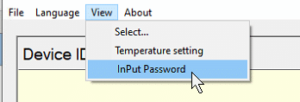
Klikk på de 3 prikkene, finn passord.bin-filen du lastet ned tidligere, og klikk deretter «OK» hvis vinduet ikke lukkes automatisk.

Nå er det gjort, klikk «start», og koble X3 til PC-en din via hann-til-hann USB-kabelen.
Hvis du har satt den inn i riktig port på X3, bør den vises i hovedvinduet til USB-brenneverktøyet.
(Merk: Dette kan mislykkes én eller to ganger – dette er ikke noe å bekymre seg over, bare koble fra og koble til på nytt for å starte prosessen på nytt)

(Det skal se likt ut som dette!)
Når du er ferdig, vil fremdriftslinjen være full og grønn, det er trygt å koble fra X3. Din X3 er nå blinket og klar til bruk!
Vær oppmerksom på at etter enhver form for tilbakestilling av fabrikken eller re-blinking, kan førstegangsoppstart av enheten ta lengre tid enn vanlig.
Til neste gang!
Du kan kjøpe DroiX X3 (samt en rekke andre pene dingser) her: https://droix.net/products/droix-x3